

你能用神奇视频转GIF软件从视频里截取片段来制作gif图,多种特色滤镜供大家选择,画面质量几乎不受影响,文字、图片水印由小伙伴们随意添加,软件支持倒序播放。
拖动式选择:采用可拖动选择视频开始和结束位置的设计,选取视频片段更加简单准确
拍照功能:点击按钮可将此时播放的视频画片保存成图片文件,用来设置壁纸是个不错的选择
GIF设置:帧率设置、视频尺寸大小设置、是否循环播放、是否倒序播放等
水印功能:工具中可添加图片水印和文字水印,更有多种详细设置供您选择
滤镜效果:多种滤镜效果提供选择
神奇视频转GIF软件有着极其简单的设计风格,所以得到了广大用户的一致认可!
全部软件操作界面只有一个!
1打开软件之后,如图:
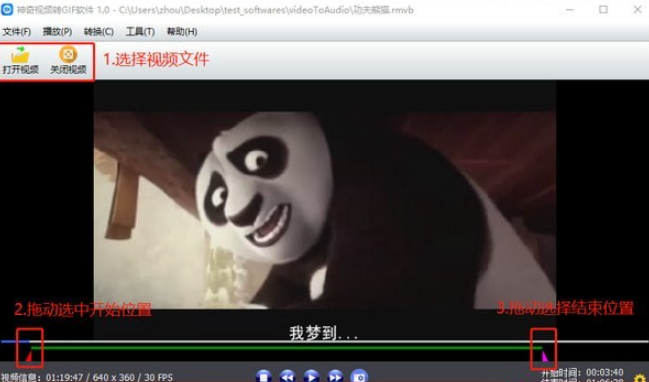
第一步:点击“打开视频”按钮选择一个视频文件;
第二步:拖动“开始”按钮,确定视频的开始时间;
第三步:拖动“结束”按钮,确定视频的结束时间;
第四步:设置GIF属性,添加水印、滤镜效果;
第五步:点击开始转换。
2. 制作过程如下图:

3. 制作完成后,弹出如下提示:

此时,刚刚录制的GIF动图已经成功制作完成,点击打开文件位置,即可查看!
如何将视频转成GIF?
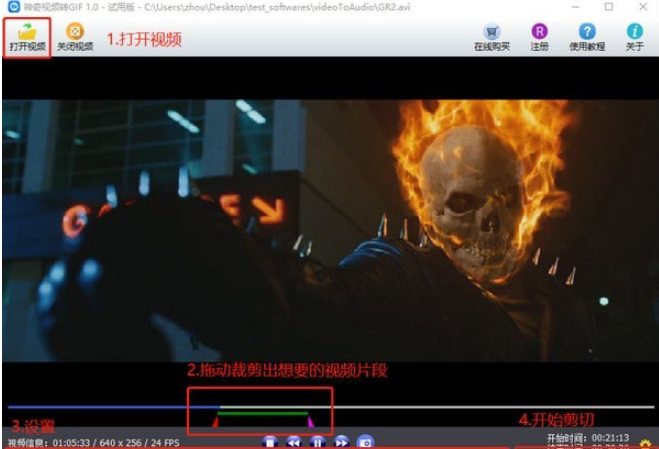
第一步:打开视频,点击左上角“打开视频”按钮,选择你要转换的视频文件;
第二步:拖动视频进度条下方的“小三角”,两个小三角分表代表转换的视频片段的开头和结尾,可以拖动,自由选择视频片段;
第三步:如果想要自定义GIF属性,添加滤镜、文字水印、图片水印等效果可在此处设置;
第四步:点击右小角“开始剪切”按钮,等待制作完成即可!
上文就是小编为您带来的神奇视频转GIF软件了,更多精彩软件请多多关注IE浏览器中文网站!

在我们日常生活或是工作中,经常会遇到要对一些图片进行编辑的情况,一款优秀的图片编辑软件能够带给我们更加便捷的操作,使我们的图片更加精致,如今市面上有很多图片编辑的软件,到底哪款好用呢?下面就跟着小编一起来看看这些精挑细选出来的图片编辑软件吧。

随着时代的发展,GIF图片逐渐进入到我们的日常生活中,我们可以把搞笑的或者深沉的一系列图片排列在时间轴上,从而达到代替我们想法的动态效果,那不少朋友疑惑了,GIF该怎么制作出来呢?下面小编为大家带来了一些制作GIF的软件,总有一款适合你。